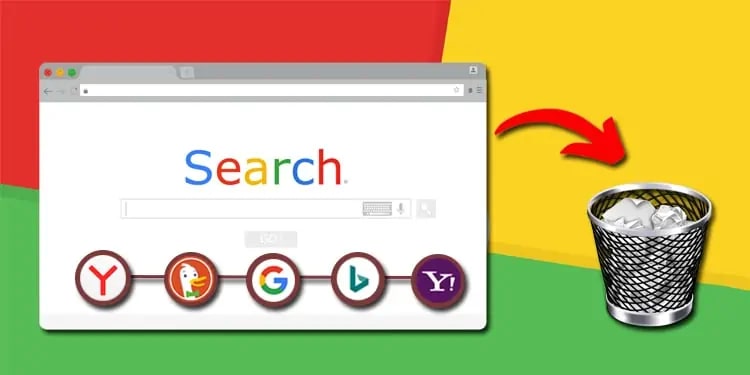Chrome’da Varsayılan Arama Motoru Nasıl Silinir?
Bu içeriğimizde Chrome’da varsayılan arama motoru nasıl silinir? Sorusunu cevaplıyoruz. Chrome’da Varsayılan Arama Motoru Nasıl Silinir? Sorusunun yanında aynı zamanda Chrome’a yeni arama motoru ekleme gibi konulara da değiniyoruz.
Varsayılan arama motorunuz, Chrome tarayıcınızda kendi kendine değişiyorsa, bu hatanın bir daha tekrarlanmaması için önlem alabilirsiniz. Ayrıca bunun için yapmanız gerekenler çok basittir. İçeriğimizde açıkladık.
Chrome’da Varsayılan Arama Motoru Nasıl Silinir?
Chrome’da varsayılan arama motorunuzu nasıl kaldırabileceğinizi veya değiştirebileceğinizi, aşağıda yer verdiğimiz adımları takip ederek öğrenebilirsiniz.
Arama Motorlarını Chrome’dan kaldırma:
Windows ve Mac fark etmeksizin, arama motorlarını Chrome’dan kaldırmak veya değiştirmek için aynı adımları izlemeniz yeterlidir.
- Öncelikle, tarayıcınızı açın ve sağ üst köşede yer alan üç nokta simgesine tıklayın
- Sol bölümden Arama motoru seçeneğine tıklayın
- Daha sonra, Arama motorlarını ve site aramasını yönetin seçeneğini seçin
- Arama motorları kısmında üç nokta simgesine tıklayın. Bu bölümde Varsayılan Yap ve Sil olmak üzere iki seçenek mevcuttur. Arama motorunuzu değiştirmek istiyorsanız, Varsayılan Yap seçeneğine tıklayın. Ancak bir arama motorunu silmek istiyorsanız da Sil seçeneğine tıklayın.
Chrome’a yeni arama motoru ekleme:
Arama motorunu sildiyseniz ve yeni bir tane eklemek istiyorsanız, aşağıdaki adımları izleyin.
- Tarayıcınız açıkken sağ üst köşede yer alan üç nokta simgesine tıklayın.
- Sol kısımdan Arama motoru seçeneğine tıklayın.
- Ardından, Arama motorlarını ve site aramasını yönetin seçeneğine tıklayın.
- Arama motoru başlığı altında yer alan Site Arama seçeneğinin hemen yanındaki Ekle butonuna tıklayın.
- Açılan pencerede arama motoru için bir isim, kısayol ve bir URL ekleyebilirsiniz.
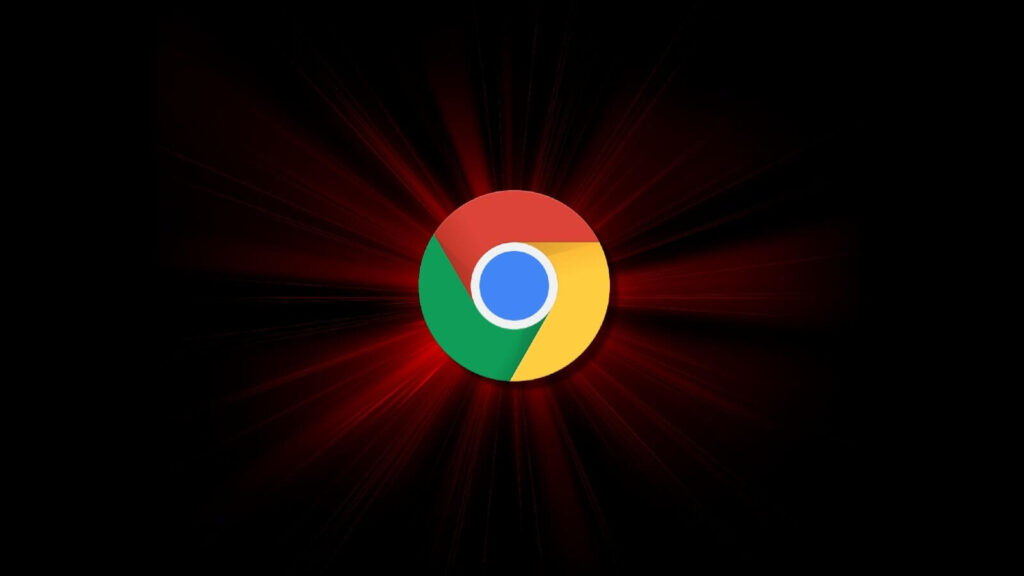
Arama motoru neden sürekli değişir?
Siz değiştirmediğiniz hâlde arama motorunuzun Yahoo gibi farklı arama motorlarıyla değişiyor olması, tarayıcınıza sızan bir virüsten kaynaklanıyor olabilir. Bu virüs, yeni bir sekme açtığınızda sizi başka bir arama motoruna yönlendirir. Bununla birlikte, bazı hatalı uzantılar ve arama motoru ayarları nedeniyle bu değişiklik meydana geliyor olabilir.
Tarayıcı Ayarlarını Varsayılana Sıfırlama:
Ayarlardan kaynaklanan hatayı düzeltmek adına tarayıcı ayarlarını varsayılana sıfırlamayı deneyebilirsiniz. Bunun için şu adımları izlemeniz yeterlidir:
- Tarayıcınız açıkken sağ üst köşedeki üç nokta simgesine tıklayın ve Ayarlar’a gidin
- Sol bölmeden Sıfırla ve temizle seçeneğine tıklayın
- Ayarları orijinal varsayılan değerlerine geri yükleyin seçeneğini seçin
- Son olarak, Ayarları sıfırla seçeneğine tıklayın ve işlemi tamamlayın.
Chrome’da varsayılan arama motoru nasıl silinir ile ilgili:
- Google Chrome Nasıl Güncellenir?
- Chrome İçin En İyi VPN Uzantıları!
- App Store Uygulama İndirme Sorunu Nasıl Çözülür?